Pärast Windows 10 järgu uuendamist versioonile 1803 või uuemale (1809, 1903, 1909) märkasid mõned kasutajad, et nad ei saa enam naaberarvutite või NAS-seadmete jagatud võrgukaustadega ühendust luua.
Windows File Explorer ei suuda isegi kuvada võrguarvutites (mõlemad Windows 10 ja Windows 7) jagatud kaustade loendit. Võrgukausta avamisel kuvatakse tõrge:
Võrgu viga
Windows ei pääse \\sharedNAS-ile juurde
Kontrollige nime õigekirja. Vastasel juhul võib teie võrgus olla probleem. Võrguprobleemide tuvastamiseks ja lahendamiseks klõpsake nuppu Diagnostika.
Veakood: 0x80070035.
Võrguteed ei leitud.

Samal ajal saate hõlpsasti avada ja ühendada võrgu jagatud kaustu teistest arvutitest (käitavad Windows 10, 8.1 või 7 vanemat versiooni), nutitelefonidest ja muudest seadmetest.
Proovime välja mõelda, kuidas viga parandada koodiga "0x80070035. Network path not found” operatsioonisüsteemis Windows 10.
Sisu:
- SMBv1 ei ole Windows 10 vaikimisi installitud
- Lubage ebaturvalised külaliste sisselogimised
- Keelake Windowsis SMB1 ja SMB2 protokollid
- Kontrollige Windows 10 võrgutuvastuse konfiguratsiooni
- Juurdepääs NAS-ile ja Samba salvestusruumile Windows 10-st salvestatud mandaatidega
SMBv1 ei ole Windows 10 vaikimisi installitud
Kõigepealt peate mõistma, kas probleem on seotud sellega, et Windows 10 1709 ja uuemates versioonides on ohtlik pärand. SMB v1.0 protokoll on vaikimisi keelatud (seda protokolli kasutatakse juurdepääsuks võrgu jagatud failidele ja kaustadele kohalikus võrgus). Kui proovite luua ühendust võrguseadmega, mis toetab ainult SMBv1-protokolli kaudu juurdepääsu (nt NAS-mäluseadme vana versioon, arvuti Windows XP/Windows Server 2003), ei saa te sellisel seadmel ühiskasutatavate võrgukaustadega ühendust luua. seade. Ja kui pääsete ressursile juurde UNC tee kaudu (\\NASname), võite saada veateate "0x80070035".
Kontrollimaks, kas SMBv1 protokoll on Windows 10-s lubatud, kasutage järgmist käsku:
Dism /online /Get-Features /format: table | find "SMB1Protocol"

Nagu näete, on antud juhul SMB1 Protocol-Client funktsioon on keelatud.
SMB1 Protokoll | Keelatud. SMB1protokolli klient | Keelatud. SMB1Protokolliserver | Keelatud
Saate lubada pärand SMB kliendil juurdepääsu võrguseadmetele SMBv1 protokolli kasutades juhtpaneeli (juhtpaneel) kaudu -> Programmid ja funktsioonid -> Windowsi funktsioonide sisse- või väljalülitamine -> SMB 1.0 / CIFS failijagamise tugi -> SMB 1.0 / CIFS Klient). Lisaks pääsete funktsioonide installidialoogi juurde, käivitades rakenduse optionalfeatures.exe käsk.
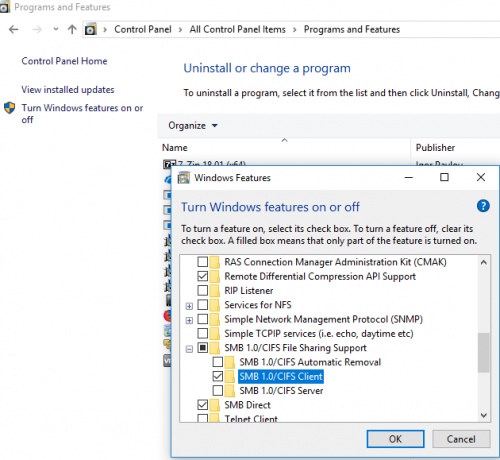
Või saate SMB 1 kliendi lubada käsuga DISM:
Dism /online /Enable-Feature /FeatureName:"SMB1Protocol-Client"
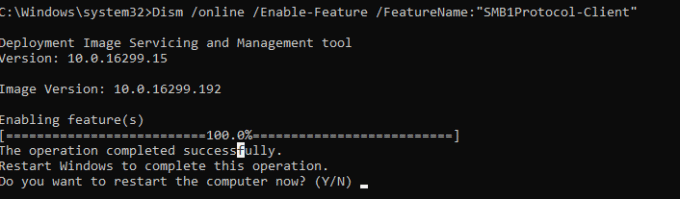
Pärast SMBv1 kliendi installimist peate arvuti taaskäivitama ja kontrollima, kas juurdepääs võrgukaustale on ilmunud.
Operatsioonisüsteemis Windows 10 1709 ja uuemates versioonides eemaldatakse SMBv1 klient automaatselt, kui seda pole kasutatud üle 15 päeva.
Lubage ebaturvalised külaliste sisselogimised
Kui kasutate anonüümne juurdepääs NAS-i või muude arvutite ühendamiseks peate lubama ebaturvaline külaliste sisselogimispoliitika. Operatsioonisüsteemis Windows 1803/1709 blokeerib see juurdepääsu jagatud võrgukaustadele SMB 2.0 protokolli kaudu anonüümse (külalise) konto all. Selleks, jaotises Windows 10 kohaliku poliitika redaktor (gpedit.msc), lubage Lubage ebaturvalised külaliste sisselogimised poliitika jaotises GPO: Arvuti konfiguratsioon -> Haldusmallid -> Võrk -> Lanmani tööjaam.
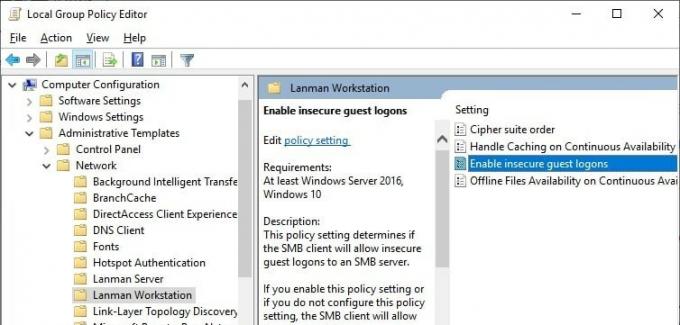
Või saate lubada SMB võrgu juurdepääsu külaliskonto all registri kaudu, kasutades käsku:
reg add HKLM\SYSTEM\CurrentControlSet\Services\LanmanWorkstation\Parameters /v AllowInsecureGuestAuth /t reg_dword /d 00000001 /f
Keelake Windowsis SMB1 ja SMB2 protokollid
Kui teie võrgus kasutatakse ainult SMB v3 seadmeid (Windows 8.1 / Windows Server 2012 R2 ja uuemad, vt SMB versioonide tabel Windowsis), saate vea 0x80070035 parandada, keelates pärandprotokollid SMB1 ja SMB2. Fakt on see, et teie arvuti võib proovida kasutada SMB 2.0 protokolli, et pääseda juurde võrgukaustadele, mis võimaldavad ainult SMB 3.0 ühendusi (võimalik, et liikluse krüptimisega).
Esiteks keelake SMB v1.0 protokoll juhtpaneeli kaudu või PowerShelli konsooli käskude abil:
sc.exe config lanmanworkstation depend= bowser/mrxsmb10/nsi
sc.exe config mrxsmb10 start= disabled
Dism /online /Disable-Feature /FeatureName:"SMB1Protocol"
Seejärel keelake SMB 2.0 protokoll:
reg.exe add "HKLM\SYSTEM\CurrentControlSet\services\LanmanServer\Parameters" /v "SMB2" /t REG_DWORD /d "0" /f
sc.exe config lanmanworkstation depend= bowser/mrxsmb10/nsi
sc.exe config mrxsmb20 start= disabled
PowerShell -ExecutionPolicy Unrestricted
Set-SmbServerConfiguration –EnableSMB2Protocol $true
Saate kontrollida, kas SMB 1 ja SMB 2 protokollid on keelatud, käivitades järgmise PowerShelli käsu:
Get-SmbServerConfiguration | select "*enablesmb*"|fl
EnableSMB1 Protocol: False. EnableSMB2 Protocol: False

Kontrollige Windows 10 võrgutuvastuse konfiguratsiooni
Kui teie arvutid on töörühmaga ühendatud, soovitan tungivalt järgida artiklis toodud soovitusi Võrguarvuteid ei kuvata operatsioonisüsteemis Windows 10.
Aastal Võrgu-ja ühiskasutuskeskus Kontrollige mõlema arvuti juhtpaneeli jaotist Privaatnevõrguprofiil kasutatakse praeguse profiilina (Privaatne (praegune profiil)). Veenduge, et järgmised valikud on lubatud.
- Lülita sisse võrgutuvastus + Lülita sisse võrguga ühendatud seadmete automaatne häälestus;
- Lülitage failide ja printerite jagamine sisse.

Jaotises Kõik võrgud lubage järgmised valikud.
- Lülitage paroolikaitse jagamine välja;
- Lülitage jagamine sisse.
Lähtestage mõlemas arvutis DNS-i vahemälu:
ipconfig /flushdns
Ja taaskäivitage mõlemad arvutid.
Mida tasub veel vaadata:
- Omadustes jagatud võrgukaust (nii NTFS-failisüsteemi lubade kui ka jagatud kausta tasemel), veenduge, et Kõik grupil on õigus kausta sisu lugeda;
- Kontrollige, kas võrgumälu (jagatud kaustaga arvuti) on IP-aadressi kaudu juurdepääsetav. Selleks sisestage
\\192.168.1.100File Exploreris ja vajutage sisestusklahvi (asendage oma võrgumälu või kaugarvuti IP-aadressiga); - Kui teie seadmes on korraga kaks aktiivset võrguliidest (Wi-Fi ja Ethernet), proovige üks neist ajutiselt keelata ja kontrollige juurdepääsu kohaliku võrgu ressurssidele;
- Veenduge, et teie arvutis töötavad järgmised teenused (avage
services.msckonsool). Proovige neid teenuseid käivitada ja muuta käivitustüübiks Automaatne viivitusega käivitamine:- Funktsiooni avastamise pakkuja host – fdPHost
- Funktsiooni avastamise ressursi väljaanne – FDResPub
- SSDP avastus – SSDPSRV
- UPnP seadme host – upnphost
- DNS-klient (dnscache)
- Proovige ajutiselt keelata viirusetõrje- ja/või tulemüürirakendus ning kontrollige, kas probleem püsib võrguressurssidele juurdepääsu ajal;
- Proovige süsteemi omadustes arvuti nime muuta;
- Proovige juhtpaneelil oma võrguadapteri atribuutides IPv6 protokoll keelata;
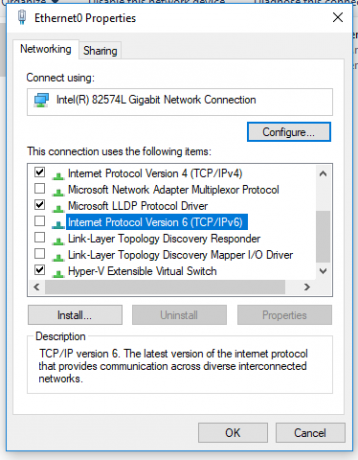
- Proovi lähtestage TCP/IP võrgupinn arvutis käskudega:
netsh winsock reset
netsh int ip reset - Käivitage PowerShelli konsool ja kontrollige SMB-pordi saadavust kaugarvutis, kasutades Test-NetConnection cmdlet (tulemüür võib blokeerida juurdepääsu võrgule):
Test-NetConnection 10.16.1.70 -port 445(kui tulemüür ei piira SMB liiklust, peaks olek ilmuma TcpTest Succeeded: tõsi).
Juurdepääs NAS-ile ja Samba salvestusruumile Windows 10-st salvestatud mandaatidega
Kui probleem ilmneb ainult NAS-ile (või Linuxis Samba serverile) juurdepääsul, võite proovida salvestada NAS-i ühenduse parooli Windowsi mandaadihaldur(Juhtpaneel\Kõik juhtpaneeli üksused\Mandaadihaldur\Lisage üldine mandaat).
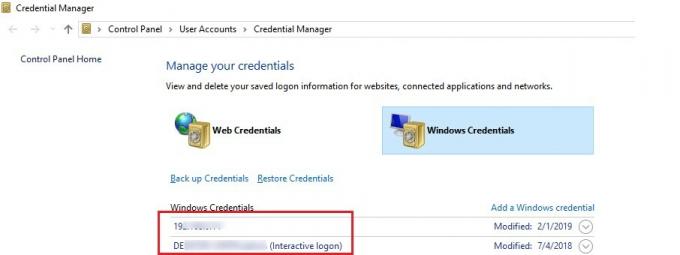
Seejärel võrgu- ja ühiskasutuskeskuses Täpsemad jagamise seaded lubage valik Kasutage teiste arvutitega ühenduse loomiseks kasutajakontosid ja paroole.
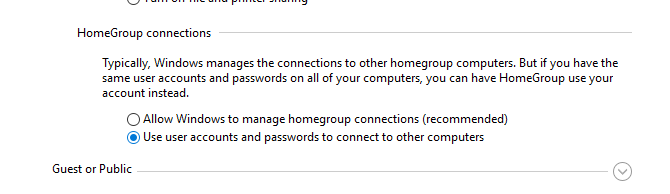
Loodan, et minu artikkel on kasulik ja taastate juurdepääsu oma LAN-i jagatud kaustadele.


